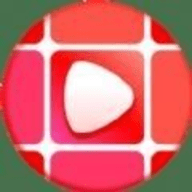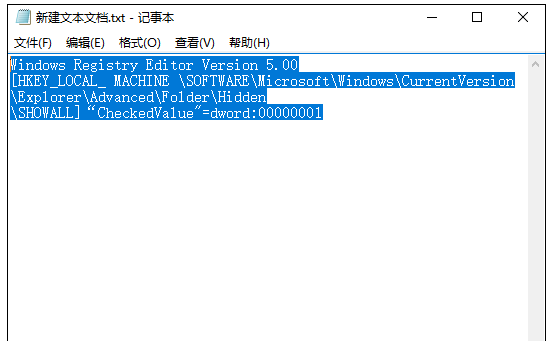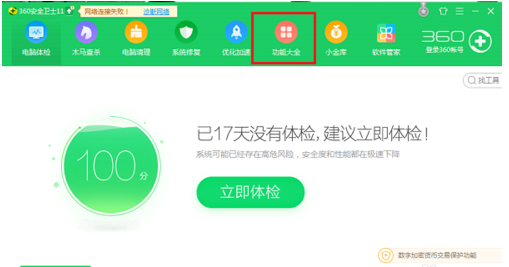怎么设置Win10禁用光驱?Win10禁用光驱设置方法
发表时间:2021-01-07 10:41来源:网络发布:小屋
我们将电脑系统升级到Win10之后就不需要用到光驱了,也不想让光驱位被有心之人利用,那你可以设置禁用光驱哦。下面小编就为大家介绍设置Win10禁用光驱的方法,一起来看。
Win10怎么禁用光驱?
通过“设备管理器”实现禁用光驱操作,右击桌面左下角的“Windows图标”,从弹出的右键菜单中选择“设备管理器”项进入;
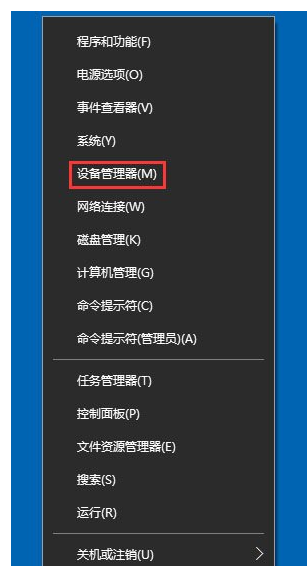
从打开的“设备管理器”界面中,找到“光驱”名称,右击选择“禁用”项,并从弹出的窗口中点击“是”按钮即可完成光驱的禁用操作;
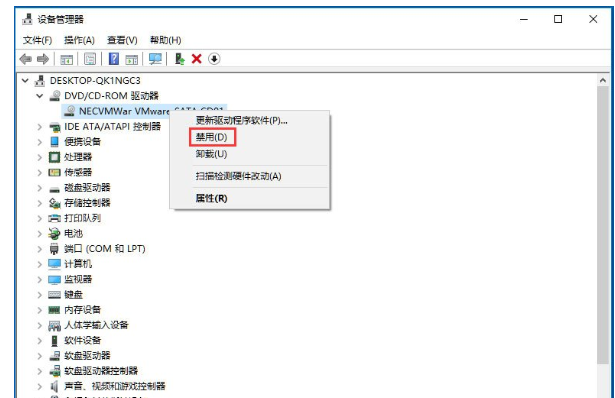
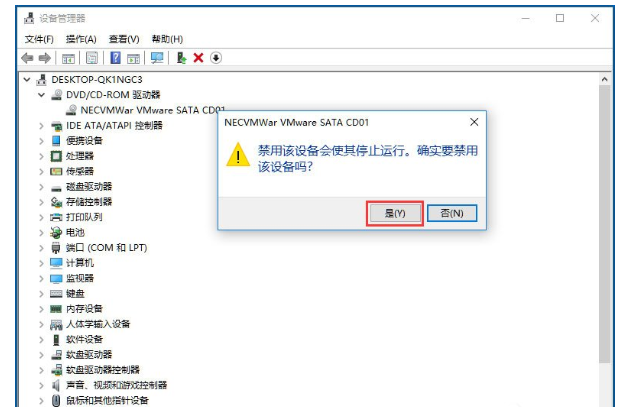
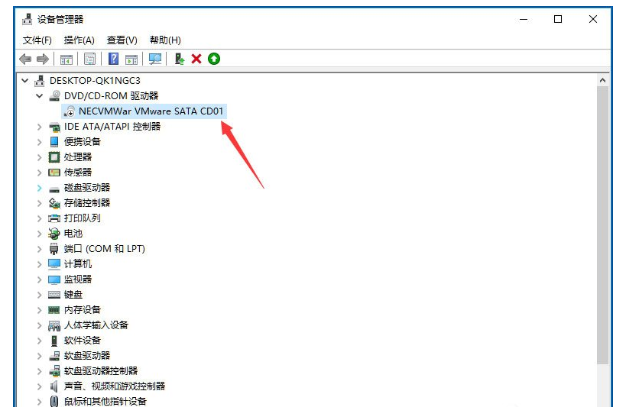
接下来打开“计算机”并查看其中的“磁盘驱动器”设备时,就会发现找不到“光驱”设备了,通过此方法可以实现光驱的禁用操作。
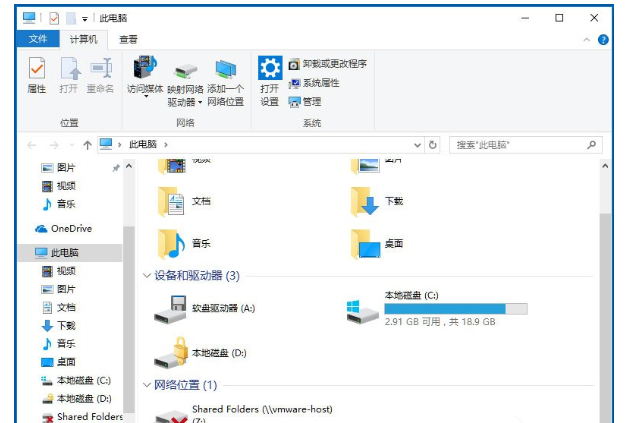
以上内容就是关于Win10禁用光驱的方法说明,希望对大家有帮助。
相关知识
-
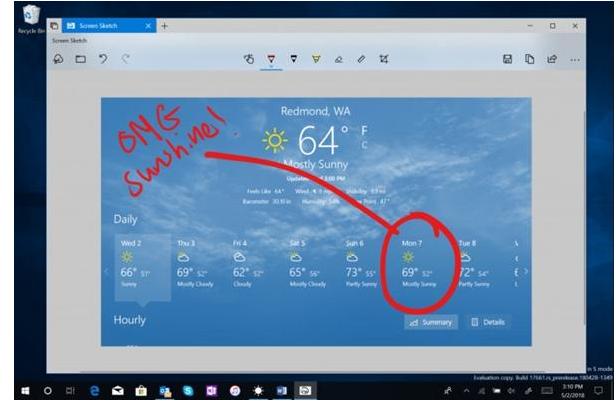
Win10 RS5新版推送都有哪些内容?win10新版自带截图功能介绍
-
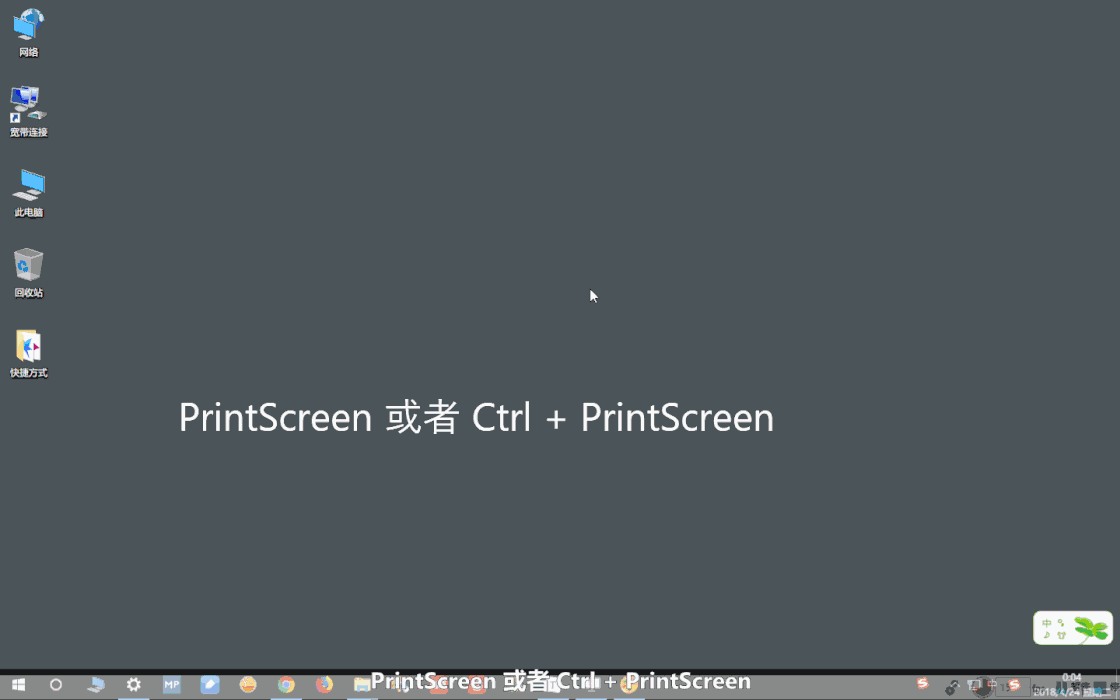
怎么使用Windows自带截图功能?Windows自带截图功能使用方法
-
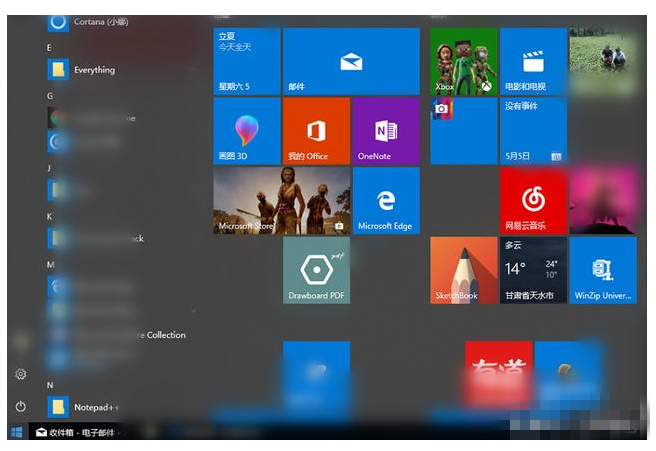
Win10内置邮箱怎么使用?Win10内置邮箱管理功能介绍
-

电脑小白有哪些需要掌握的电脑快捷键?电脑技术介绍
-
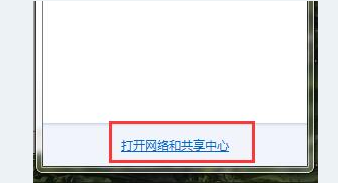
win7宽带出现738提示是什么意思?连宽带出现738提示解决方法
-
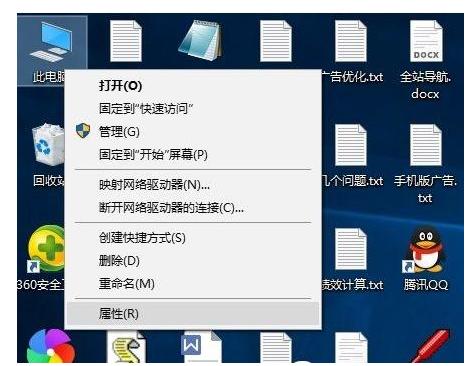
Win10电脑的无线网总是断开怎么办?连wifi经常掉线解决方法
-

深度解析Win10 RS5 17666,原来新增这么多功能
-
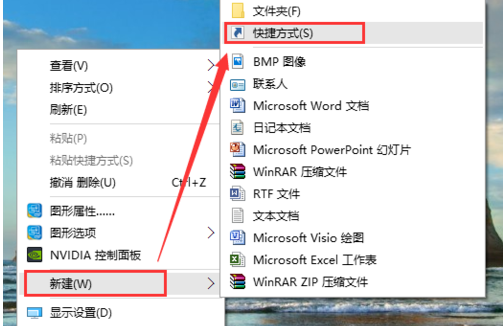
win10快捷关机怎么设置?win10快捷关机方法
-

怎么判断电脑是否被他人用过?判断电脑是否被用过的设置方法
-
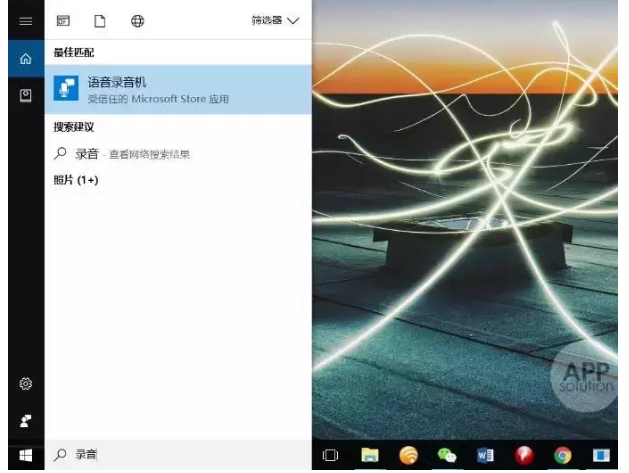
Win10自带录音录屏怎么样?Win10自带录音录屏使用
软件推荐
更多 >-
1
 设置路由器:解决192.168.1.1进不去的故障
设置路由器:解决192.168.1.1进不去的故障2013-09-14
-
2
电脑开机蓝屏stop:0X000000ED错误代码怎么解决?
-
3
路由器总掉线怎么回事? 如何解决?
-
4
网络和共享中心打不开怎么办?网络和共享中心打不开的解决方法
-
5
点击淘宝聊天链接无反应是什么原因?
-
6
宽带错误651什么意思?宽带错误651的解决办法!
-
7
硬盘坏了怎么修复 教你如何修复硬盘坏道
-
8
宽带连接错误629代码的解决办法
-
9
近期热门问题:Google打不开?2014谷歌打不开原因分析
-
10
看爱奇艺在线视频画面上有滚动文字怎么办?